Gerenciador de Assinantes do WhatsApp
O WhatsApp Subscriber Manager foi projetado para gerenciar e organizar contatos e assinantes do WhatsApp de forma eficiente. Ele permite que os usuários otimizem suas campanhas de mensagens e comunicação com um grande grupo de assinantes, tornando-o ideal para empresas, profissionais de marketing e organizações. Com esta ferramenta, você pode categorizar e gerenciar seus contatos, o que ajudará você a enviar mensagens personalizadas, agendar transmissões e analisar o desempenho da campanha. ajudando você a permanecer conectado e engajado com seu público do WhatsApp de forma eficaz.
Acessando o Gerenciador de Assinantes
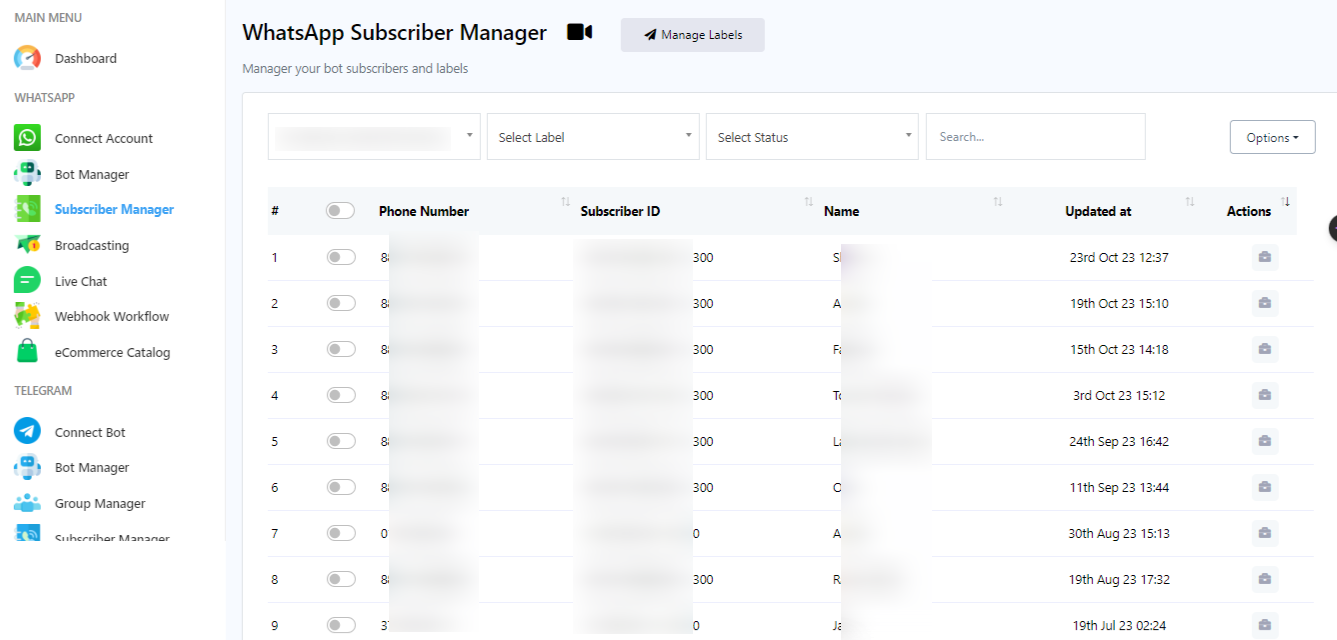
Para acessar o gerenciador de assinantes, basta clicar em `Gerenciador de assinantes` no menu de navegação esquerdo do painel.
Gerenciando rótulos
Os rótulos são usados para segmentar a lista de assinantes com uma tag. Para gerenciar rótulos, clique no campo `Manage Labels` no Subscriber Manager. A partir daqui, a criação de novos rótulos e a exclusão de quaisquer rótulos existentes são feitas.
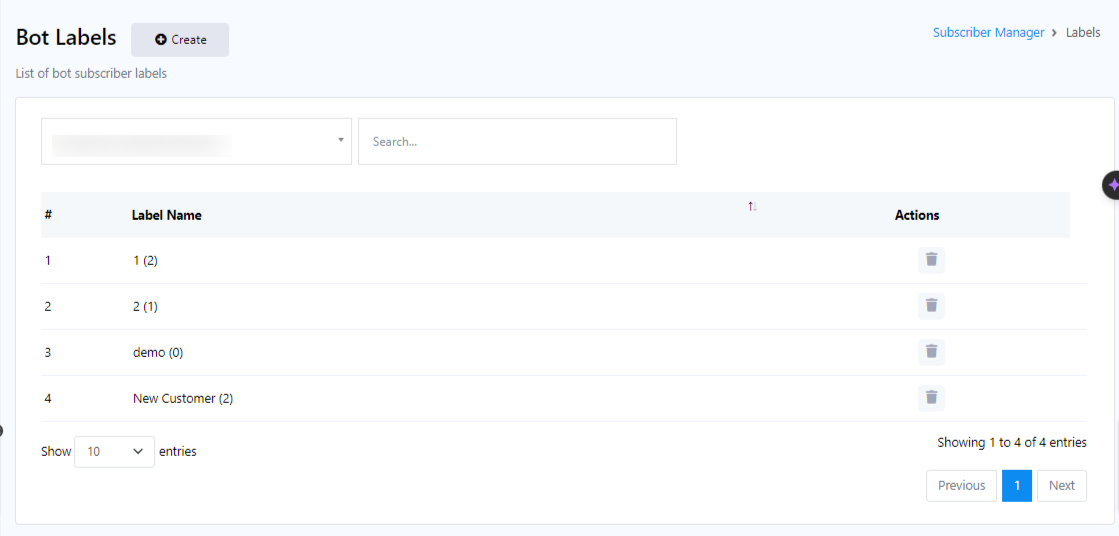
Criando um rótulo
No Bot Label, clique no botão `Create` para criar um novo label. Um formulário pop-up aparecerá com dois campos: `Label Name` e `Select Bot`.
- No campo `Nome do rótulo`, insira o nome do rótulo que você deseja criar.
- No campo `Select Bot`, escolha a conta do bot para a qual este rótulo será usado.v
- Clique no botão `Salvar`.
- Você receberá uma mensagem de sucesso indicando que seu rótulo foi criado.
- Feche o campo `Criar rótulo`. Seu novo rótulo será adicionado à lista de rótulos.
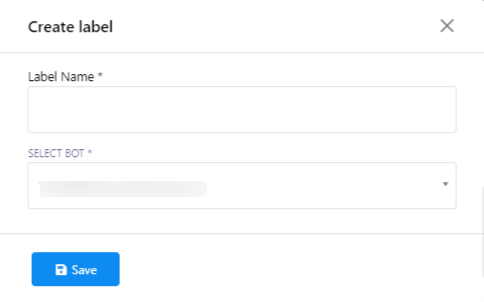
Excluindo um rótulo
Você também pode excluir um rótulo clicando no botão de ação (ícone Excluir) associado ao nome do rótulo.
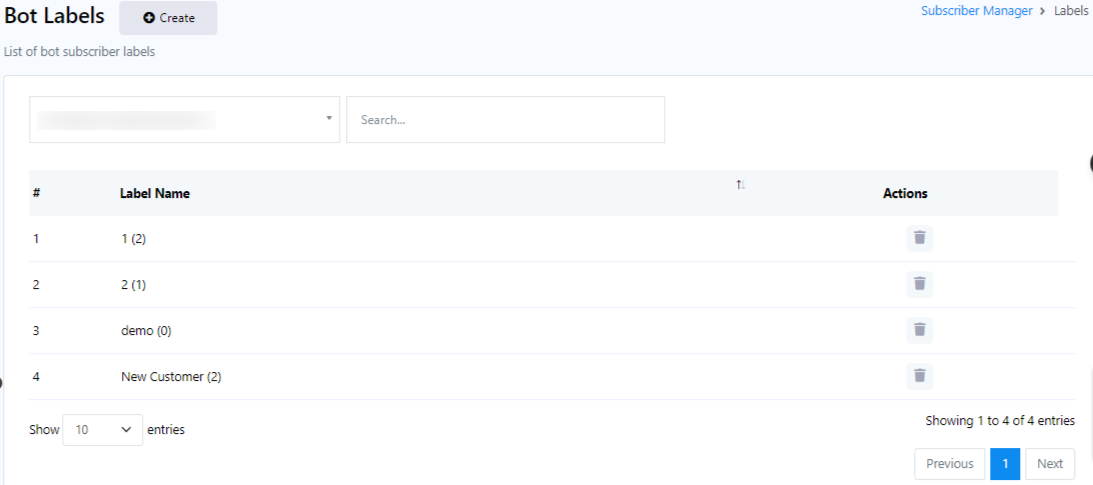
Procurando por assinantes
Na página Gerenciador de Assinantes, você pode procurar assinantes usando a barra de pesquisa e diferentes opções.
Usando opções
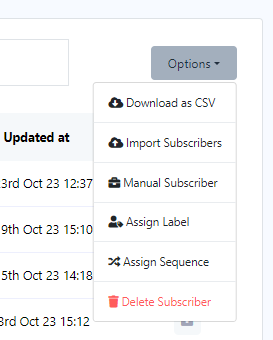
Clique no botão `Opções` para várias tarefas. Um menu suspenso de opções aparecerá.
Baixar como CSV
Exporte assinantes do WhatsApp clicando na opção `Download as CSV` do menu. Isso permitirá que você exporte a lista de assinantes para um arquivo CSV para usá-la em uma conta de bot do WhatsApp diferente ou o que for.
Importando assinantes
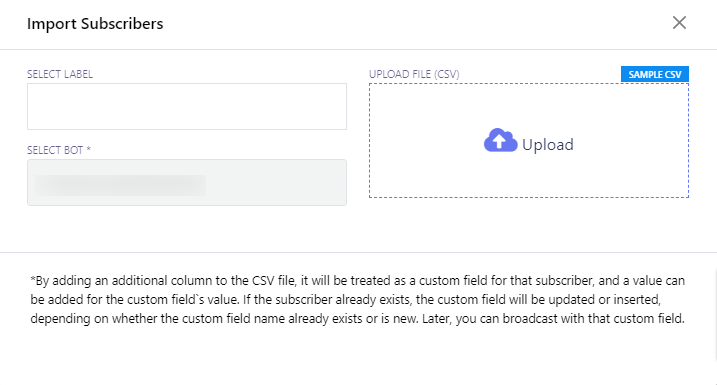
- Para importar assinantes, selecione `Importar assinantes` no menu de opções.
- Um formulário modal chamado `Importar assinantes` aparecerá com dois campos: `Selecionar rótulo` e `Selecionar bot`.
- Escolha um bot no campo `Selecionar bot`.
- Você também pode selecionar rótulos para importar assinantes associados a esses rótulos.
- Clique no botão `Upload` para importar os assinantes.
Adicionar assinantes manualmente
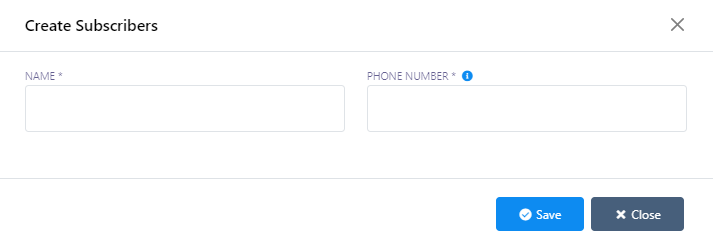
- Você pode criar assinantes manualmente selecionando `Assinantes manuais` nas opções.
- Um modelo de mensagem é uma mensagem pré-aprovada para o WhatsApp, garantindo conformidade com suas políticas. Por exemplo, o WhatsApp exige aprovação de modelo. Esses modelos abrangem confirmações de pedidos, atualizações de envio, transmissões de marketing e muito mais.
- Digite o nome do assinante no campo `Nome` e seu número de telefone no campo `Número de telefone`.
- Clique no botão `Salvar`.
- Você receberá uma mensagem de sucesso.
Atribuindo rótulos
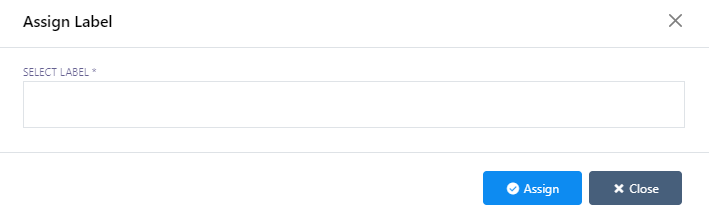
- Para atribuir assinantes a um rótulo específico, clique em `Atribuir rótulo` nas opções.
- Selecione os assinantes que você deseja atribuir a um rótulo.
- Um formulário pop-up chamado `Assign Label` aparecerá.
- Escolha um ou mais rótulos e clique no botão `Atribuir` para atribuir o rótulo aos assinantes selecionados.
Atribuindo sequências
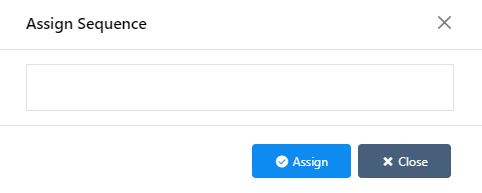
Da mesma forma, você pode atribuir sequências aos assinantes selecionando-os e clicando na opção `Atribuir Sequência`.
Excluindo assinantes
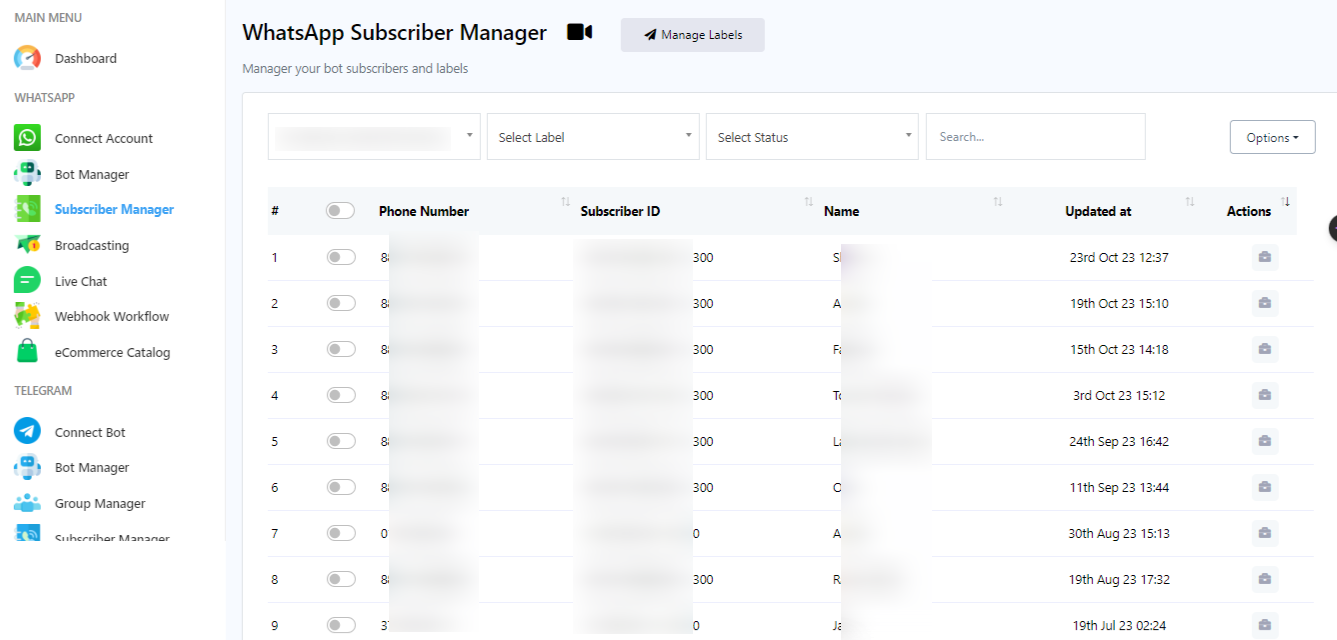
- Para excluir assinantes, selecione os assinantes e clique na opção `Excluir assinante`.
- Uma caixa de diálogo de aviso aparecerá com os botões `Excluir` e `Cancelar`.
- Click the `Delete` button, and a successful message will appear.